 |
หลังจากที่ได้แนะนำการสร้างไฟล์แล้ว มาบทความนี้จะเป็นการอัปโหลดไฟล์กันบ้าง ถ้าเรามีไฟล์อยู่แล้วในคอมพิวเตอร์ แล้วจะนำไปเก็บไว้บนพื้นที่ออนไลน์ Google Drive ซึ่งเก็บไว้ได้ถึง 5 GB ที่นี่เรามาดูขั้นตอนกันดีกว่า
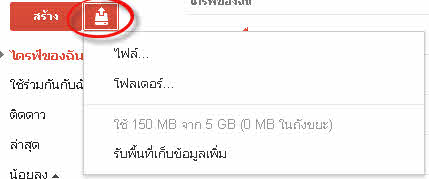 จากหน้าแรก Google Drive หลังจากเข้าสู่ระบบ ก็เป็นปุ่มอัปโหลดดังรูป ขั้นตอนง่าย ๆ กดปุ่มอัปโหลดแล้ว เลือกไฟล์... ถ้าจะอัปโหลดไฟล์ หรือเลือกโฟลเดอร์... ถ้าจะอัปโหลดทั้งโฟลเดอร์
จากหน้าแรก Google Drive หลังจากเข้าสู่ระบบ ก็เป็นปุ่มอัปโหลดดังรูป ขั้นตอนง่าย ๆ กดปุ่มอัปโหลดแล้ว เลือกไฟล์... ถ้าจะอัปโหลดไฟล์ หรือเลือกโฟลเดอร์... ถ้าจะอัปโหลดทั้งโฟลเดอร์จากนั้นก็จะมีหน้าต่างให้เลือกไฟล์ที่เราจะอัปโหลดเข้าไป เลือกไฟล์ แล้วมันก็จะอัปโหลดให้
ถ้าเลือกโฟลเดอร์... ก็จะมีหน้าต่างให้เลือกโฟลเดอร์เพื่ออัปโหลดไฟล์ทั้งโฟลเดอร์
นี้ก็เป็นการอัปโหลดไฟล์แบบปกติ แต่รู้ไหมว่า มีวิธีอัปโหลดอีกแบบ ซึ่งผมคิดว่าเร็วกว่าวิธีที่แล้ว ซึ่งเป็นการลากไฟล์หรือโฟลเดอร์เข้าไปเลย ลองทำน่ะครับง่ายและสะดวกมาก



0 ความคิดเห็น:
แสดงความคิดเห็น